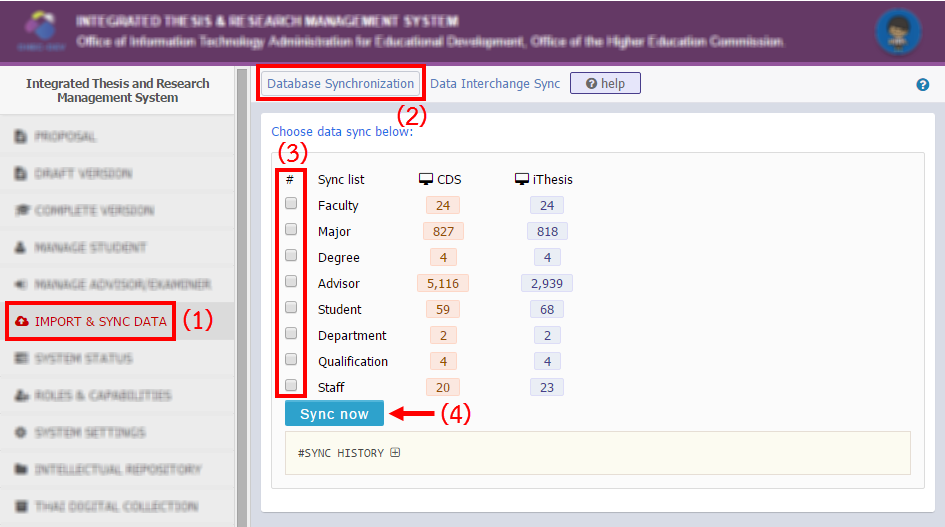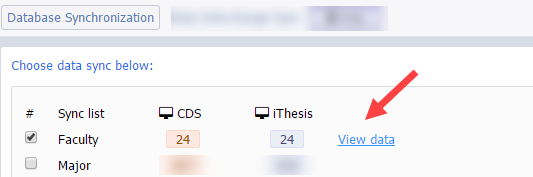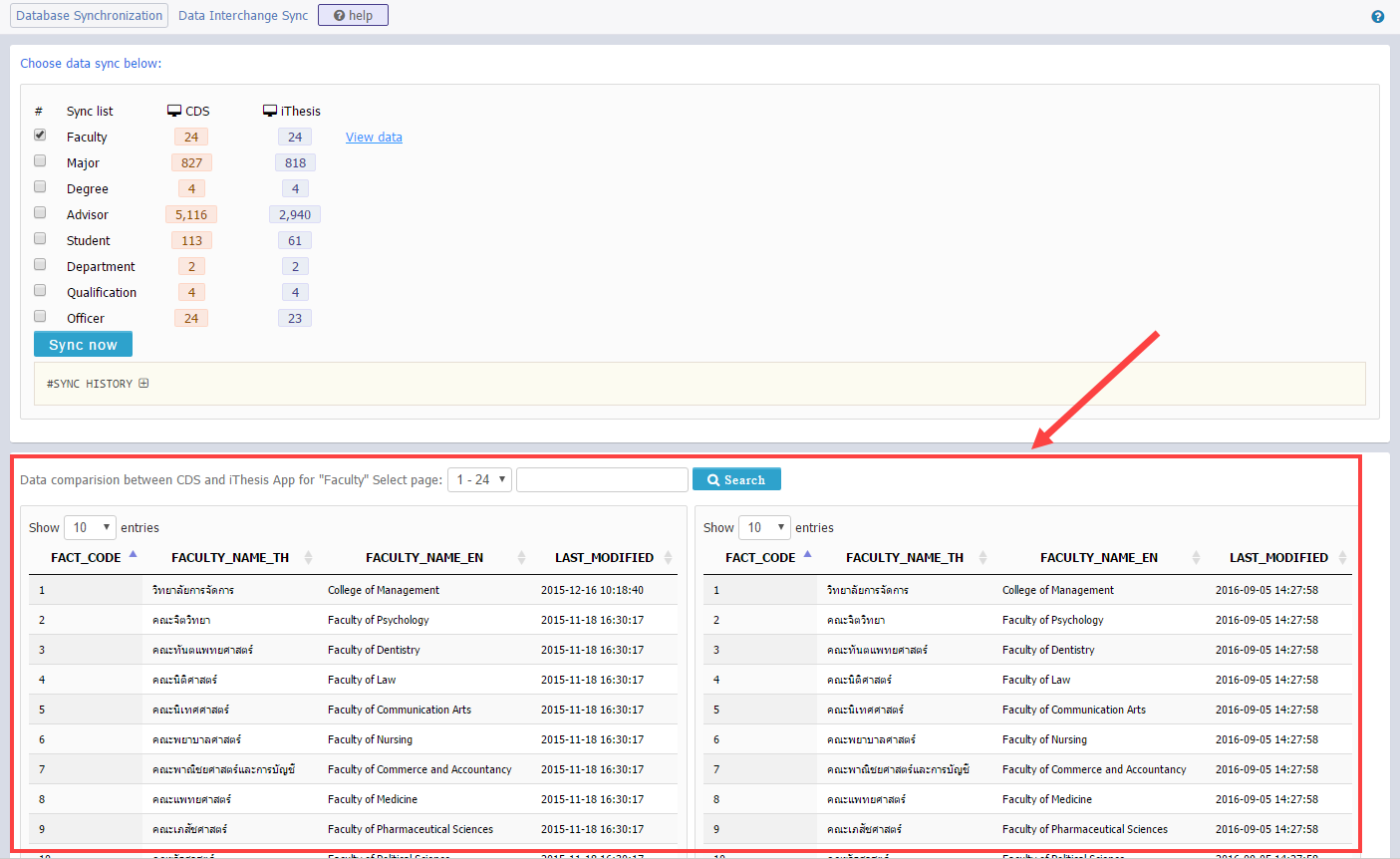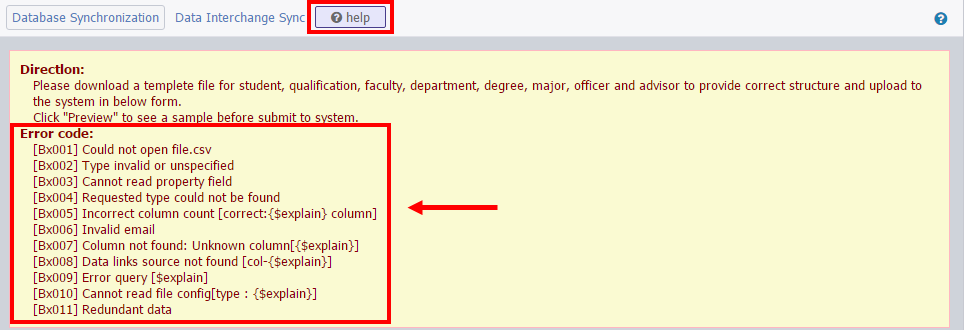Applies to:
iThesis:
|
Description:
เมนู Database Synchronization
เมนู Database Synchronization เป็นเมนูย่อยของเมนู Import & Sync Data
ซึ่งเมนูดังกล่าว จะใช้งานเพื่อนำเข้าข้อมูลเข้าสู่ฐานข้อมูลของระบบฯ
โดยทางสถาบันการศึกษาจะเป็นผู้จัดเตรียมข้อมูลสำคัญที่จะต้องใช้ในระบบฯ เช่น
– ข้อมูลคณะ
– สาขาวิชา
– ภาควิชา
– ระดับปริญญา
– รายชื่ออาจารย์ภายในมหาวิทยาลัย
– รายชื่อนิสิตนักศึกษา
– รายชื่อรายชื่อเจ้าหน้าที่
สำหรับวิธีการใช้งาน มีดังนี้
- เข้าใช้งานเมนู Import & Sync Data (หมายเลข 1)
- ไปยังเมนูย่อย Database Synchronization (หมายเลข 2)
- ทำเครื่องหมายลงหน้าข้อมูลที่ต้องการนำเข้าฐานข้อมูล ที่ Choose data sync below: (ดังภาพ)
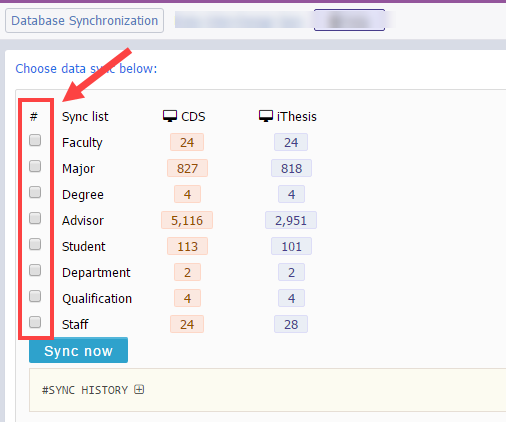
- หลังตรวจสอบข้อมูลตามข้อ 3 และไม่พบความผิดปกติใดๆ
ให้คลิกที่ปุ่มคำสั่ง Sync Now เพื่อเริ่มนำข้อมูลเข้าสู่ระบบ และรอกระทั่งระบบประมวลผลแล้วเสร็จ
- เจ้าหน้าที่จะทราบผลการนำเข้าข้อมูลได้จากค่าที่ปรากฏขึ้นใต้ปุ่มคำสั่ง Sync Now
หรือในส่วนที่เรียกว่า ” SYNC HISTORY “- กรณีที่สามารถนำข้อมูลเข้าได้ปกติ :
— ระบบจะแจ้งให้ทราบว่า Successful และสามารถดาวน์โหลดข้อมูลมาตรวจสอบได้
โดยไฟล์ที่ได้จากการดาวน์โหดล จะเป็นไฟล์ .csv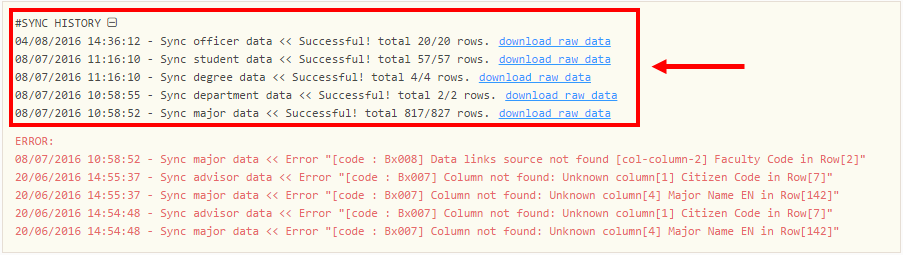
- กรณีที่ไม่สามารถนำเข้าข้อมูลได้ :
— ระบบจะแจ้งให้ทราบถึงข้อมูลส่วนที่ทำให้เกิดปัญหาหรือไม่สามารถนำเข้าฐานข้อมูลได้
ซึ่งเจ้าหน้าที่สามารถแก้ไขข้อมูลให้ถูกต้อง และทำการ Sync ข้อมูลใหม่อีกครั้ง- ด้านหลังของส่วนที่แจ้ง Error เจ้าหน้าที่สามารถดาวน์โหลด log file และ raw file
เพื่อตรวจสอบข้อมูลที่ไม่สามารถนำเข้าสู่ระบบได้
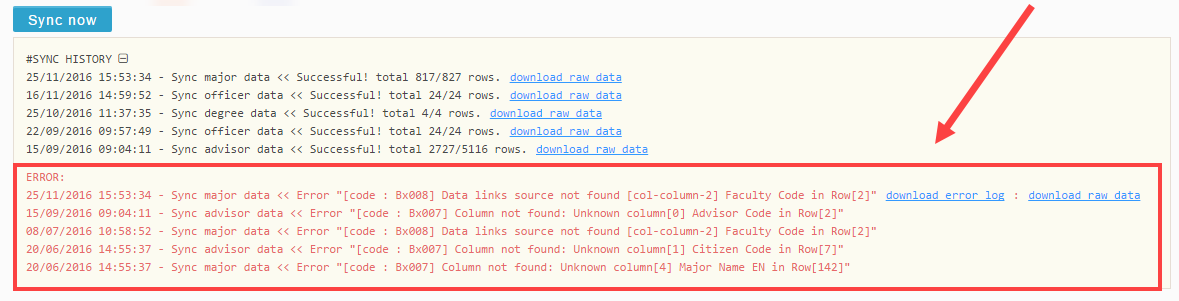
- ไฟล์ที่ได้จากการดาวน์โหลดตามที่อธิบายในข้อ 1

- โดยข้อมูลส่วนที่ไม่สามารถ sync ได้เจ้าหน้าที่จะพบว่ามีการแสดงเป็น Error code
โดยสามารถนำ code ที่ระบบแสดงในส่วนของ sync history (ภาพบน)
ไปเทียบกับ error code (ภาพล่าง) ในส่วนของเมนู Help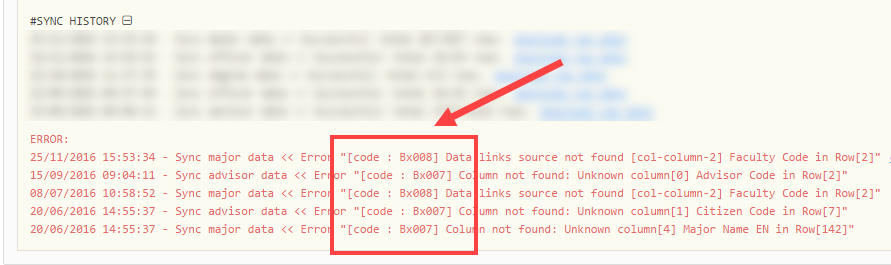
การแสดง Error code ที่ส่วนของ SYNC HISTORY - หลังจากเจ้าหน้าที่ทราบแล้วว่าปัญหา หรือ Error ดังกล่าวเกิดจากข้อมูลส่วนใด
ให้ทำการแก้ไข/เพิ่มเติม /ลบข้อมูล เพื่อ Sync ข้อมูลใหม่อีกครั้ง
- ด้านหลังของส่วนที่แจ้ง Error เจ้าหน้าที่สามารถดาวน์โหลด log file และ raw file
- กรณีที่สามารถนำข้อมูลเข้าได้ปกติ :
Tiny URL for this post: